- Мицрософт жели да његови корисници могу ефикасно да прелазе са једног производа на други. Интеграција Мицрософт Теамс-Оутлоок је један такав пример
- Корисници могу брзо да приступе Мицрософт тимовима директно из свог Оутлоок клијента е-поште преко једноставног дугмета
- Ако дугме Мицрософт Теамс програмског додатка није видљиво у Оутлоок-у, користите овај водич да бисте решили овај проблем са интеграцијом или друге грешке
- Посетите наш Мицрософт Теамс Хуб за додатне водиче, као и савете и трикове о томе како да постанете моћни корисник МС Теамс-а
Мицрософт дозвољава корисницима да приступе својој услузи Теамс са Оутлоок клијента помоћу додатка. Додатак олакшава приступ Мицрософт тимовима директно из клијента е-поште . Међутим, неки корисници су пријавили да Мицрософт Теамс додатак за Оутлоок недостаје у клијенту.
Реддит корисник пријавио сличан проблем са Мицрософт тимовима додатак за Оутлоок:
Every day we have at least one user this happens to. It happens to me at least once every 2 weeks. We just want to know if others are experiencing thi
The “Teams” button inside Outlook goes missing. We know how to get it back manually, but it’s a PITA because it’s every day.
Ако и вас мучи овај проблем, ево неколико савета за решавање проблема како бисте поправили Мицрософт додатак у Оутлоок-у.
Шта могу да урадим ако се тимови не појављују у Оутлоок-у?
1. Омогућите приватне састанке
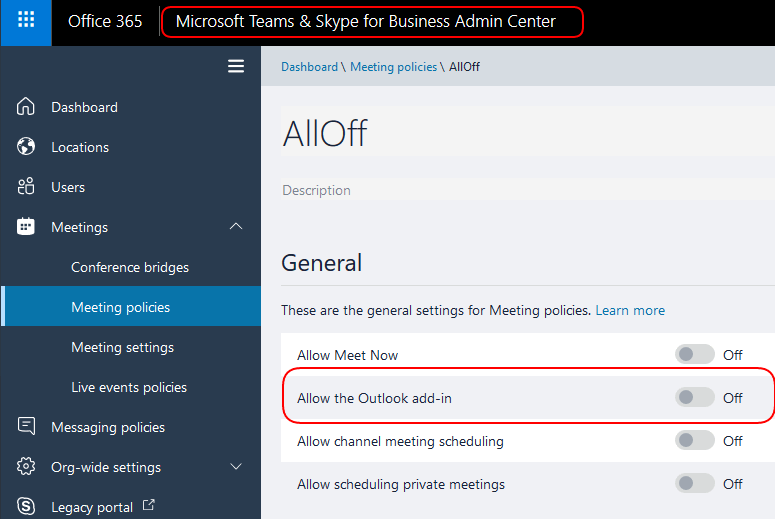
- Морате да омогућите „Дозволи заказивање за приватни састанак“ у администратору Мицрософт Теамс-а да би се додатак појавио у Оутлоок-у.
- Покрените Мицрософт Теамс центар за администрацију.
- Идите на Састанци и изаберите Смернице за састанке.
- У одељку „Опште“ омогућите опцију „Дозволи заказивање приватних састанака“.
- Поново покрените Оутлоок клијент и проверите да ли постоје побољшања.
2. Проверите заштитни зид и безбедносна подешавања
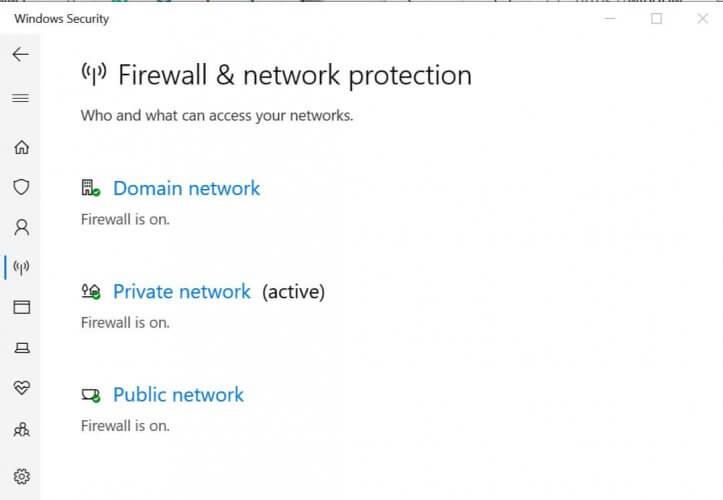
- Ако имате инсталиран заштитни зид треће стране , могуће је да заштитни зид блокира везу .
- Ако сте појединац који користи подразумевани заштитни зид или заштитни зид обезбеђен антивирусом , покушајте да га онемогућите.
- Можете пронаћи опцију да онемогућите заштитни зид тако што ћете приступити подешавањима антивирусног програма.
Онемогућите Виндовс заштитни зид
- Кликните на Старт и изаберите Подешавања.
- Кликните на Ажурирање и безбедност.
- У левом окну изаберите Виндовс безбедност.
- Кликните на Заштитни зид и заштита мреже.
- Кликните на Активна мрежа.
- Пребаците прекидач да бисте онемогућили заштиту мреже заштитног зида.
Када је заштитни зид онемогућен, проверите да ли можете да приступите додатку Мицрософт Теамс за Оутлоок. У случају да се појави, додајте додатак на белу листу да бисте омогућили везу.
Покрените скенирање система да бисте открили потенцијалне грешке
Преузмите алатку за поправку
рачунара Ресторо
Кликните на Покрени скенирање да бисте пронашли проблеме са Виндовс-ом.
Кликните на Поправи све да бисте решили проблеме са патентираним технологијама.
Покрените скенирање рачунара помоћу Ресторо Репаир Тоол да бисте пронашли грешке које узрокују безбедносне проблеме и успоравања. Након што се скенирање заврши, процес поправке ће заменити оштећене датотеке новим Виндовс датотекама и компонентама.
Ако имате проблема са отварањем апликације за подешавање, погледајте овај чланак да бисте решили проблем.
3. Проверите профил корисника
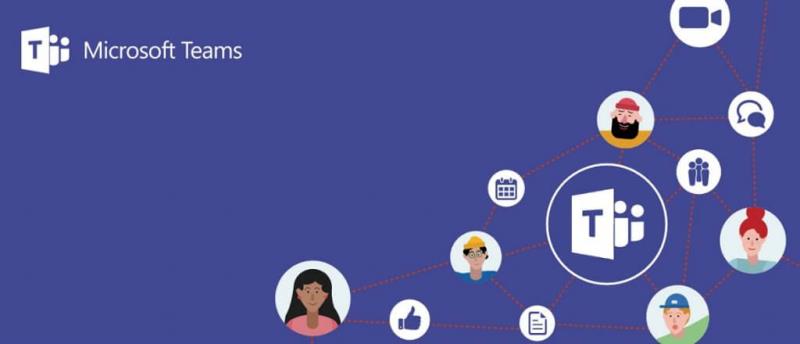
- Да би се Мицрософт Теамс додатак појавио у Оутлоок-у, кориснички профил у Мицрософт Теамс-у и Оутлоок-у треба да буде исти.
- Проверите да ли корисници имају два различита профила учитана у Оутлоок и Мицрософт Теамс.
- Промените кориснички профил на исти профил у обе апликације и проверите да ли постоје побољшања.
4. Омогућите додатак у Оутлоок-у
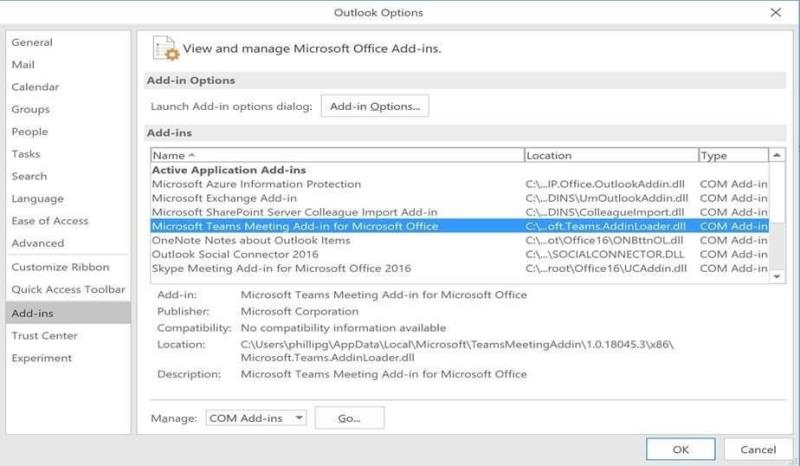
- Покрените Оутлоок клијент.
- Кликните на Датотека, а затим на Опције.
- Од левом окну, изаберите Адд-Ин картици.
- Уверите се да је додатак за састанке Мицрософт Теамс за Мицрософт Оффице наведен на листи активних додатака апликације .
- Кликните на ОК да бисте сачували промене.
5. Друга решења за разматрање
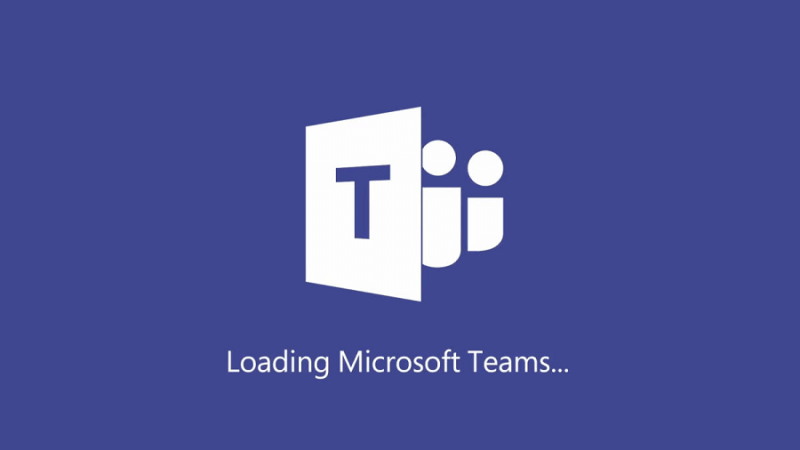
- Инсталирајте апликацију Мицрософт Теамс као администратор. Ово је потребно да бисте инсталирали додатак на рачунар за који је потребна дозвола администратора.
- Покрените Оутлоок у нормалном корисничком режиму. Немојте покретати Оутлоок као администратор јер то може ометати идентификацију регистрованих ЦОМ додатака.
- Обавезно прво преузмете апликацију Теамс за десктоп, покрените је, а затим се пријавите барем једном.
- Поново покрените апликацију, а затим поново покрените Оутлоок.
Закључак
Можда нећете моћи да приступите додатку Мицрософт Теамс за Оутлоок због привремених проблема или проблема са дозволама. Пратите све кораке у овом чланку да би се појавио у вашем Оутлоок клијенту.
За било каква друга питања или сугестије, не устручавајте се да дођете до одељка за коментаре испод.
- Покрените Оутлоок > идите до картице Програмски додаци
- Идите на листе активних додатака апликације
- Уверите се да је додатак за састанак Мицрософт Теамс за Мицрософт Оффице тамо наведен
- Ако није, идите на листу онемогућених програмских додатака и омогућите Мицрософт Теамс додатак
- Да ли Мицрософт Теамс замењује Оутлоок?
Улога Мицрософт тимова није да замене Оутлоок. Међутим, тимови могу успешно заменити одређене Оутлоок функције и опције као што су складиштење докумената и дугме за одговор на све разговоре.
- Када треба да користим Мицрософт Теамс у односу на Оутлоок?
Мицрософт Теамс је најбоља платформа ако желите да брзо ширите информације и добијете брзе одговоре на своја питања. Ако желите да шаљете детаљне поруке које садрже много информација организованих по одређеном редоследу, онда је Оутлоок ваш најбољи избор.
Још увек имате проблема? Поправите их овим алатом:
- Преузмите ову алатку за поправку рачунара са одличном оценом на ТрустПилот.цом (преузимање почиње на овој страници).
- Кликните на Покрени скенирање да бисте пронашли проблеме са Виндовс-ом који би могли да изазову проблеме са рачунаром.
- Кликните на Поправи све да бисте решили проблеме са патентираним технологијама (ексклузивни попуст за наше читаоце).
Ресторо је овог месеца преузело 540.432 читаоца.
Често постављана питања
- Како да интегришем Мицрософт Теамс са Оутлооком?
Да бисте интегрисали свој Мицрософт Теамс налог са Оутлоок-ом, следите ове кораке:
- Покрените Оутлоок > идите до картице Програмски додаци
- Идите на листе активних додатака апликације
- Уверите се да је додатак за састанак Мицрософт Теамс за Мицрософт Оффице тамо наведен
- Ако није, идите на листу онемогућених програмских додатака и омогућите Мицрософт Теамс додатак
- Да ли Мицрософт Теамс замењује Оутлоок?
Улога Мицрософт тимова није да замене Оутлоок. Међутим, тимови могу успешно заменити одређене Оутлоок функције и опције као што су складиштење докумената и дугме за одговор на све разговоре.
- Када треба да користим Мицрософт Теамс у односу на Оутлоок?
Мицрософт Теамс је најбоља платформа ако желите да брзо ширите информације и добијете брзе одговоре на своја питања. Ако желите да шаљете детаљне поруке које садрже много информација организованих по одређеном редоследу, онда је Оутлоок ваш најбољи избор.

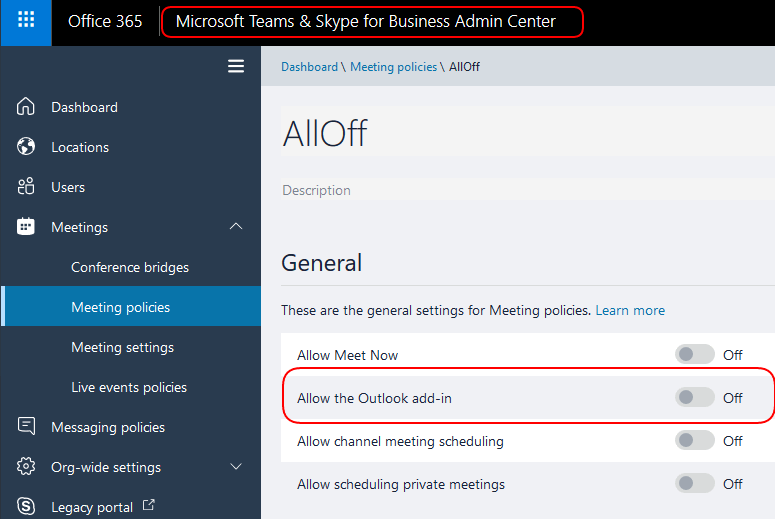
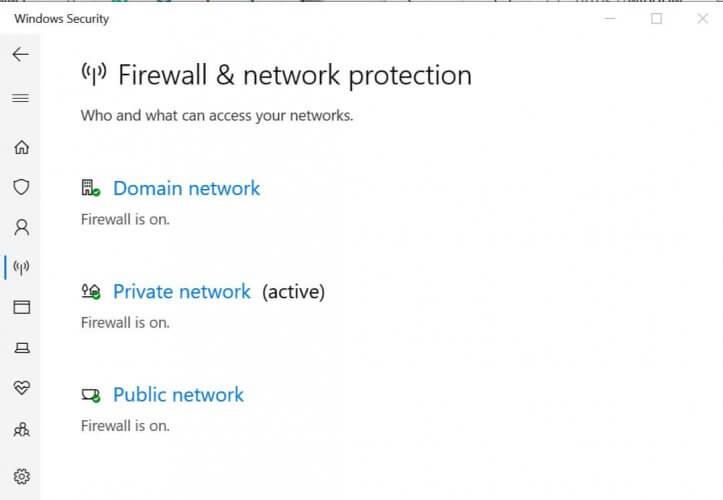
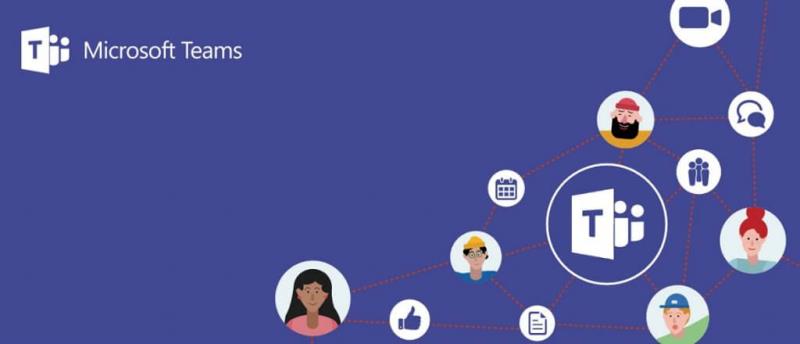
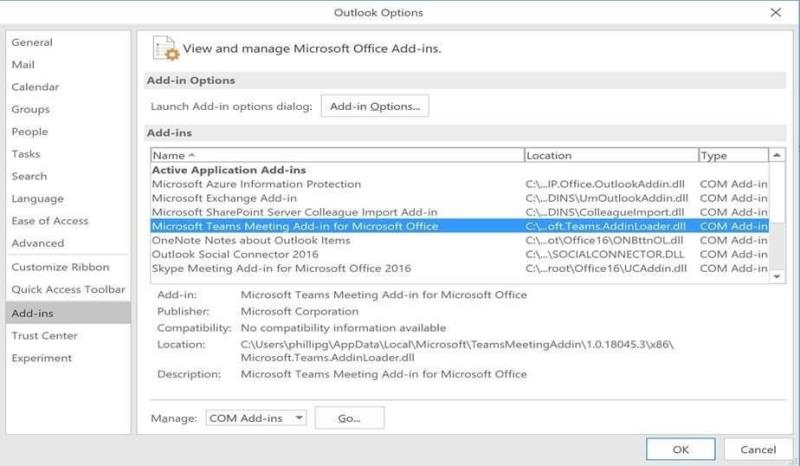
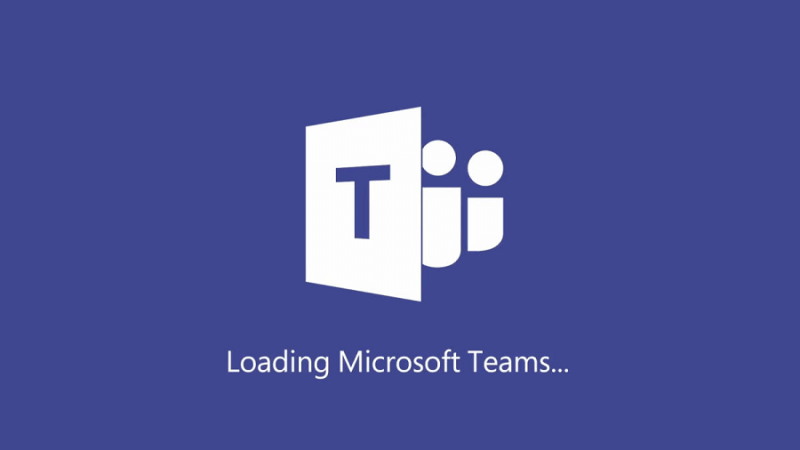
![Мицрософт Теамс код грешке 503 [РЕШЕНО] Мицрософт Теамс код грешке 503 [РЕШЕНО]](https://blog.webtech360.com/resources3/images10/image-182-1008231237201.png)

























